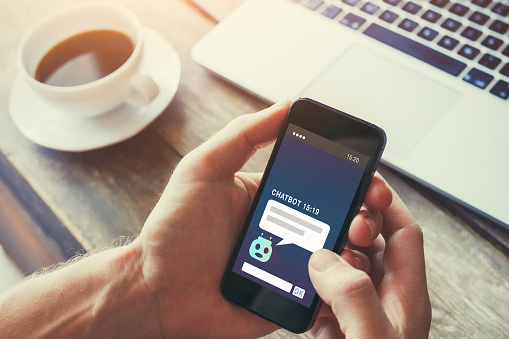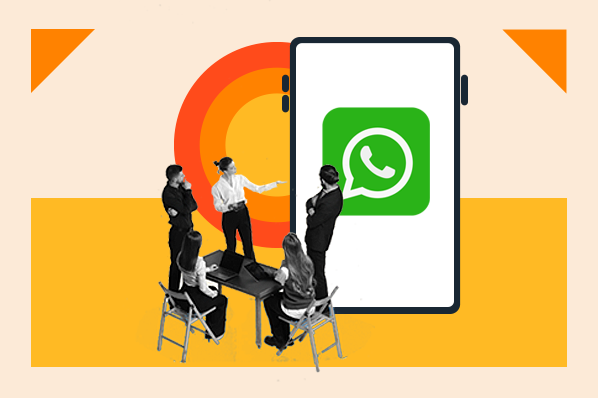En la actualidad, más de 50 millones de empresas en todo el mundo utilizan WhatsApp Business. Este se ha convertido en uno de los canales de comunicación entre organizaciones y clientes más populares y eficientes, sobre todo, porque posibilita un contacto más rápido y directo. De hecho, un estudio realizado por YouGov descubrió que uno de los principales beneficios de este tipo de comunicación es no tener que esperar (como cuando te comunicas por teléfono).
Entre sus grandes ventajas, está la evolución de sus funciones. Desde hace un tiempo, la aplicación les permite a sus usuarios destacar mensajes mediante el formato de la letra. Existen varias formas de hacerlo y, en este artículo, te diremos cómo hacerlo.
Cambiar el tipo de letra en WhatsApp es muy sencillo: lo único que debes hacer es aprender unos pasos sencillos y, así, le darás personalidad a tus mensajes.

Informe de tendencias de redes sociales: afina tu estrategia digital para 2025
Descubre consejos prácticos que te permitirán adaptarte a los cambios del mercado y conectar de manera más efectiva con tu audiencia.
- Conoce cómo los usuarios usan las redes sociales como motores de búsqueda.
- Descubre la importancia del contenido generado y automatizado con IA.
- Aprende qué es lo que más le gusta a las audiencias actuales.
- Mira cómo las empresas pueden aprovechar el comercio social.
Descargar ahora
Todos los campos son obligatorios.

Cómo cambiar la letra en WhatsApp con atajos
Para cambiar la letra en WhatsApp con atajos, selecciona el texto o la palabra deseada y mantenlos presionado hasta que un menú flotante aparezca. Allí puedes seleccionar «Formato» y elegir entre «Negrita», «Cursiva», «Tachado» y «Monoespaciado». Esta función está disponible en iOS y Android.
Este cambio de letra se puede hacer también en WhatsApp Business, lo que es de gran utilidad para dar mayor énfasis a los distintos mensajes que envíes a tus clientes.
Cómo cambiar la letra en WhatsApp
Hay otras formas de cambiar la letra en WhatsApp con la ayuda de caracteres especiales. A continuación, te decimos cómo hacerlo:
1. Cómo poner letra en negritas en WhatsApp
Para poner la letra en negritas en WhatsApp, coloca un asterisco (*) al comienzo y al final de la palabra o frase que deseas resaltar. Por ejemplo, si quieres escribir «Hola» en negritas, debes escribir *Hola* y el resultado será: Hola.
Las negritas en WhatsApp se utilizan para destacar palabras o frases específicas y enfatizarlas. Algunas situaciones en las que es apropiado usarlas son:
Resaltar palabras clave
Puedes usar las negritas para remarcar palabras clave en una oración, lo que ayuda a subrayar la idea principal o resaltar información importante:
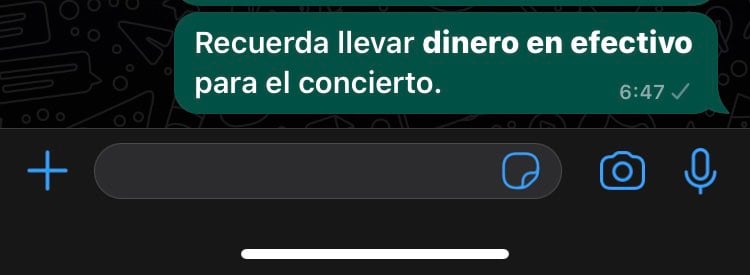
Enfatizar mensajes importantes
Si deseas asegurarte de que un mensaje sea notado o leído con atención, puedes usar las negritas para señalar su importancia:
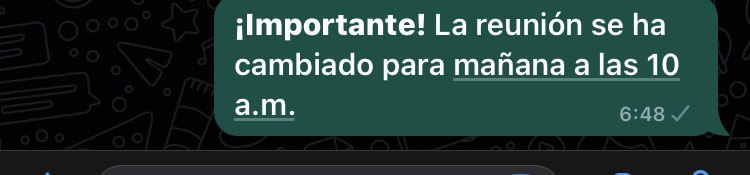
Títulos o encabezados
Al compartir un texto largo o estructurado en varios párrafos, puedes utilizar las negritas para enfatizar los títulos o encabezados de secciones. Esto facilita la lectura y la navegación del contenido:

Énfasis en emociones o tono
Las negritas también se pueden utilizar para transmitir un tono o una emoción específica en un mensaje:

Recuerda no abusar del uso de negritas. En exceso, puede complicar la lectura del texto o dar la impresión de que estás gritando. Por ello, aplícalas de manera moderada y solo para remarcar la información relevante.
2. Cómo poner letra cursiva en WhatsApp
Para poner letra cursiva en WhatsApp, solo escribe el mensaje en el campo de texto y coloca un guion bajo (_) al comienzo y al final de la palabra o frase que deseas resaltar. Como en el ejemplo anterior, «Hola», escribe _Hola_ y el resultado será: Hola. Estos son algunos de sus usos adecuados:
Citas o textos literarios
Si estás compartiendo una cita famosa, un fragmento de un libro o un poema, puedes usar la letra cursiva simulada para resaltar el texto y darle un estilo más estético:

![<< [Descarga gratis] Reporte sobre usos y tendencias de WhatsApp en tu negocio>>](https://no-cache.hubspot.com/cta/default/53/5f384eb9-1ca4-4ae3-9357-1173f1638032.png)
Expresión de emociones
La letra itálica o cursiva también puede enfatizar o transmitir ciertas emociones o estados de ánimo en tus mensajes:
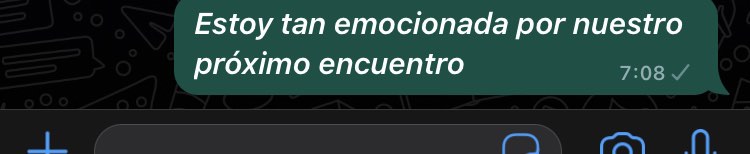
Resaltar términos o palabras en otro idioma
La cursiva en WhatsApp también puede servirte cuando escribes un texto donde manejas términos muy específicos o en otro idioma. Esto te ayudará a dar énfasis al concepto y mejorar la lectura:

Recuerda que, aunque está disponible para WhatsApp de forma general, su apariencia y legibilidad pueden variar según el dispositivo y la versión de la aplicación que utilicen los receptores. Por lo tanto, úsala con moderación y asegúrate de que tu mensaje sea comprensible.
3. Cómo poner letra tachada en WhatsApp
Para cambiar la letra en WhatsApp a un estilo tachado, escribe tu mensaje y coloca una virgulilla (~) al comienzo y al final de la palabra o frase que deseas tachar. Para nuestro ejemplo «Hola», añade los caracteres especiales ~Hola~ y el resultado será: Hola.
El uso de la letra tachada en WhatsApp puede tener diferentes propósitos, como los siguientes:
Corrección o eliminación de información
Puedes usar la letra tachada para indicar que un texto o una palabra en particular ha sido corregido o eliminado. Esto puede ser útil cuando quieres proporcionar una actualización o una corrección sin borrar el texto original:
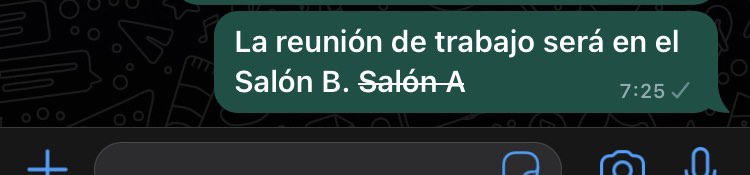
Expresar sarcasmo o ironía
La letra tachada puede emplearse para transmitir un tono sarcástico o irónico en un mensaje. Al tachar ciertas palabras o frases, indicas que su significado real es contrario o diferente a lo que se está expresando:

Indicar información obsoleta
Si deseas informar a tus contactos que cierta información previamente compartida ya no es válida o está desactualizada, puedes usar la letra tachada para aclararlo:

Recuerda utilizar la letra tachada con moderación y en situaciones donde su uso tenga un propósito claro y comprensible para los receptores de tus mensajes.
3. Cómo poner letra monospace en WhatsApp
Para cambiar el formato a monoespaciado, solo debes incluir tres acentos graves antes y después de cada palabra o frase a la que desees agregarle un mayor espacio, por ejemplo: ```Hola```, lo cambiará a «Hola». Los siguientes casos son buenos momentos para ocupar este tipo de letra:
Mostrar código o comandos
La letra monoespaciada te ayudará a compartir códigos, comandos de programación o fragmentos de texto formateado que requieren estructura y alineación precisa. Al utilizar una letra con esta característica, el código o los comandos se presentan de manera clara y ordenada:
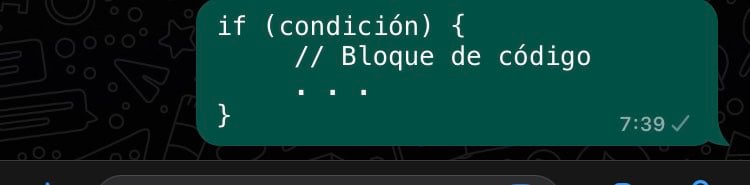
Crear tablas o estructuras alineadas
Si necesitas presentar datos en forma de tabla o mantener la alineación precisa de elementos, la fuente monoespaciada te ayudará a mantener la estructura y facilitar la lectura:
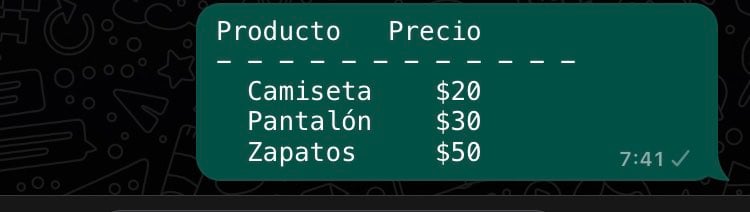
Si ya has compartido tu catálogo de productos en WhatsApp y el cliente requiere una cotización específica, el monoespaciado te permitirá crear una tabla bien estructurada que indique los artículos que desea con su costo y monto total.
Distinguir texto de formato especial
Al emplear la letra monoespaciada, puedes diferenciar ciertos tipos de texto, como enlaces web, nombres de archivo, identificadores o palabras clave, de manera clara y evidente:
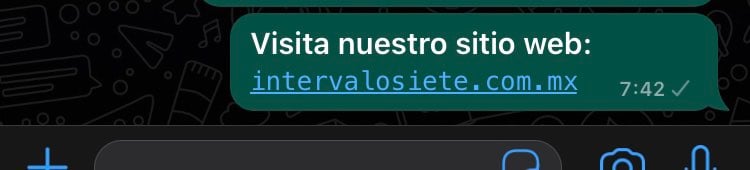
La fuente monoespaciada puede ser útil en ciertos contextos, solo recuerda emplearla de manera apropiada y en situaciones específicas donde su estructura y alineación sean relevantes.
3 marcas que usan distintos tipos de letra en WhatsApp
Hay muchas maneras en las que un mensaje puede verse mejor para los usuarios. Algunas compañías ya han incorporado estos formatos a sus textos con diferentes objetivos. Te compartimos ejemplos de empresas reales para que te des una idea de cómo cada cambio puede mejorar la apariencia y el sentido de tus conversaciones.
1. Mercado Libre
Si alguna vez has intentado acceder a tu cuenta de Mercado Libre desde un nuevo dispositivo, tal vez hayas recibido un mensaje a tu WhatsApp como el siguiente:
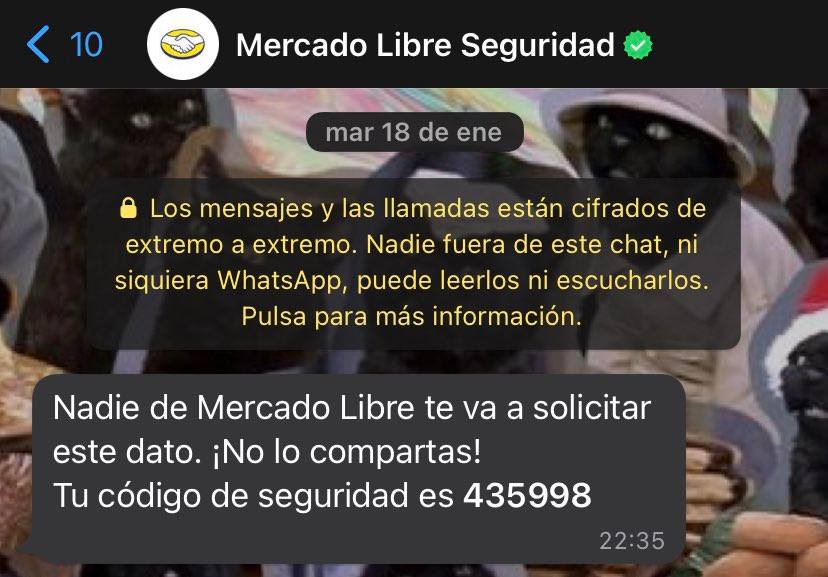
Estos códigos de seguridad cambian de forma dinámica, según el momento en que accedas a Mercado Libre. Esta empresa usa este servicio de mensajería para enviar a sus usuarios los permisos que requieren para navegar en la aplicación o el sitio web. En este caso, el código está resaltado en negritas, lo que favorece su visualización. Este uso es ideal para destacar lo más importante de un mensaje.
2. Centro Universitario de Música Fermatta
Esta institución educativa también emplea mensajes por WhatsApp para mantenerse en contacto directo con sus alumnos. En la siguiente imagen, puedes ver un texto en el que aplican ciertas palabras en mayúsculas y negritas para enfatizar lo más importante.
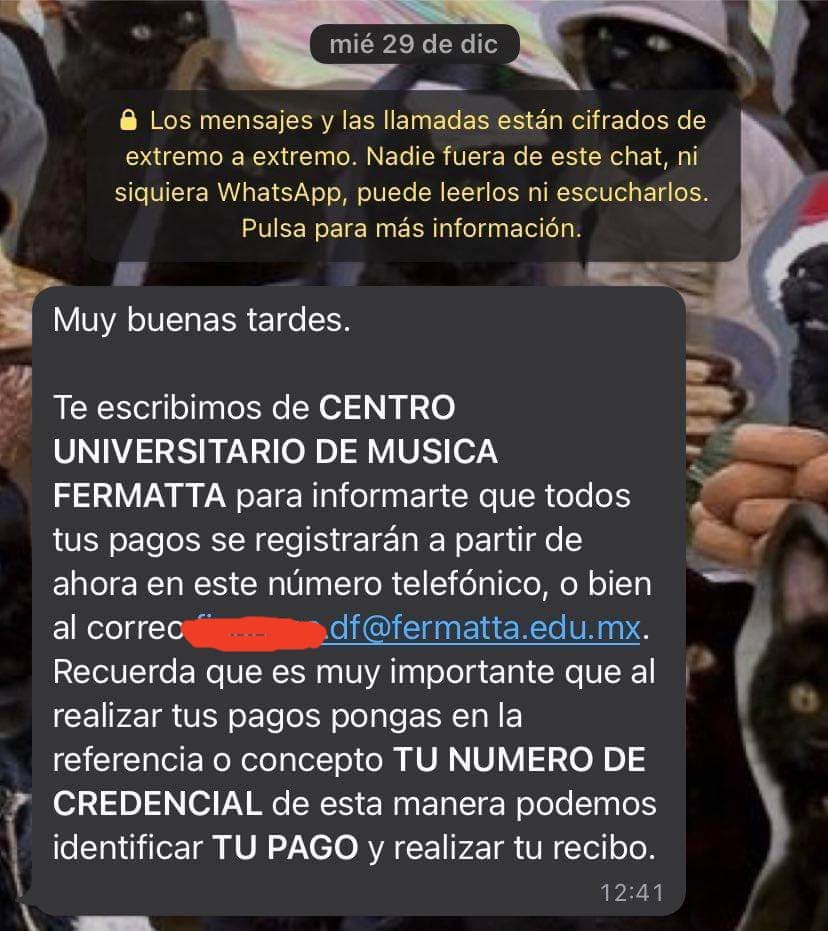
Esta es una buena forma de hacer uso de las negritas y ayuda a que los usuarios no olviden incluir lo esencial en sus solicitudes.
3. NM Music House
NM Music House crea mensajes muy dinámicos por WhatsApp gracias a la alternancia de formatos de letra. En este mensaje de bienvenida, vemos negritas, itálicas, tachado y monospace. Si así lo consideras, puedes añadir un solo formato, dos, tres o todos. Solo debes asegurarte de que el texto sea legible y el mensaje comprensible.

Ahora que ya has aprendido cómo cambiar el tipo de letra en WhatsApp, estás listo para personalizar al máximo tus mensajes y brindar una experiencia agradable a tus usuarios. Para hacer más eficiente esta tarea, también puedes apoyarte de la integración de WhatsApp con HubSpot para comunicarte y darle un seguimiento más puntual a todas tus conversaciones.